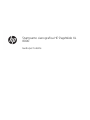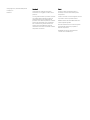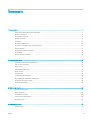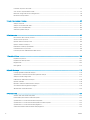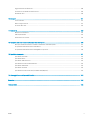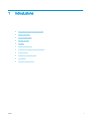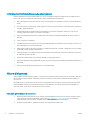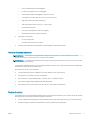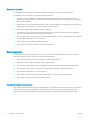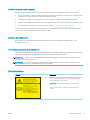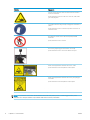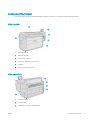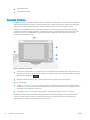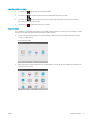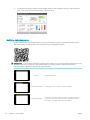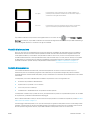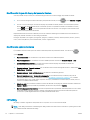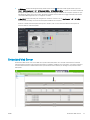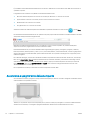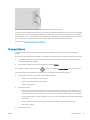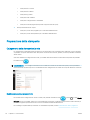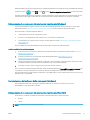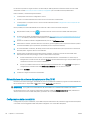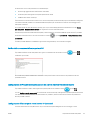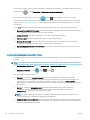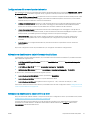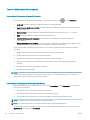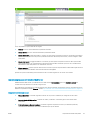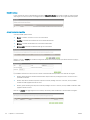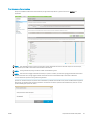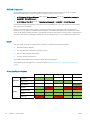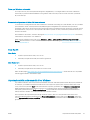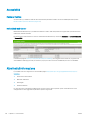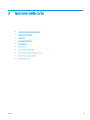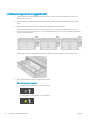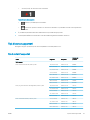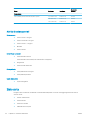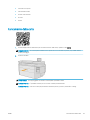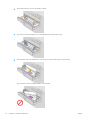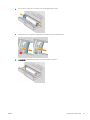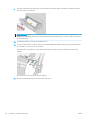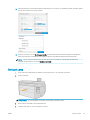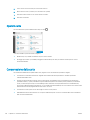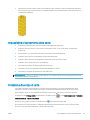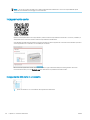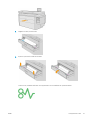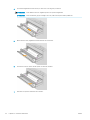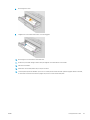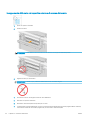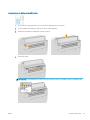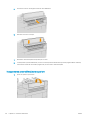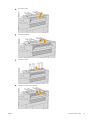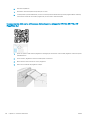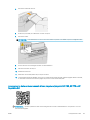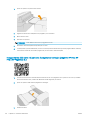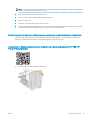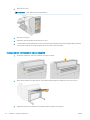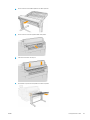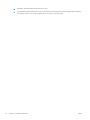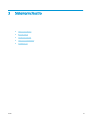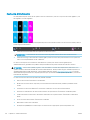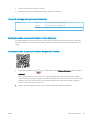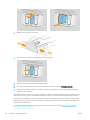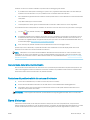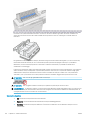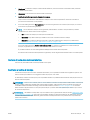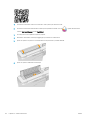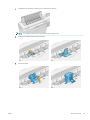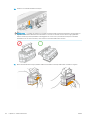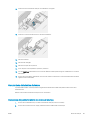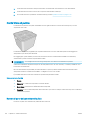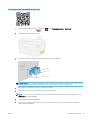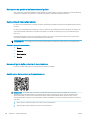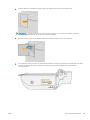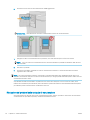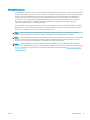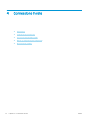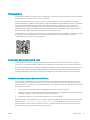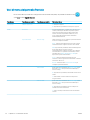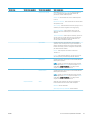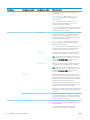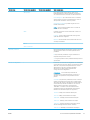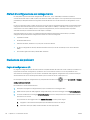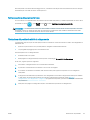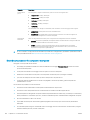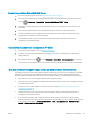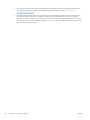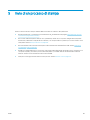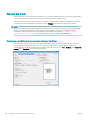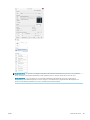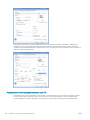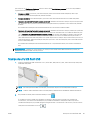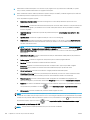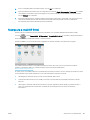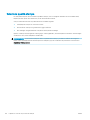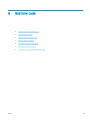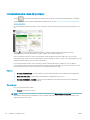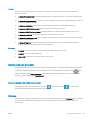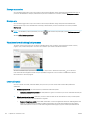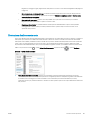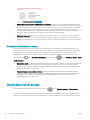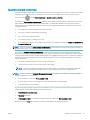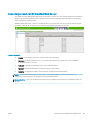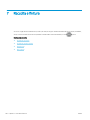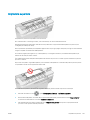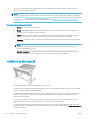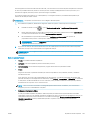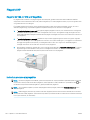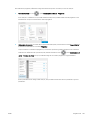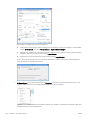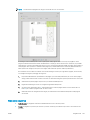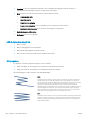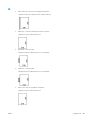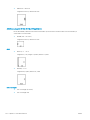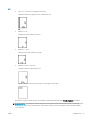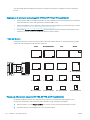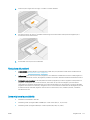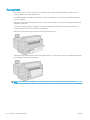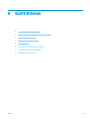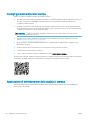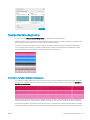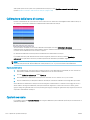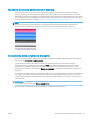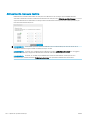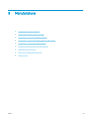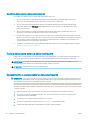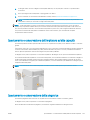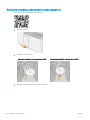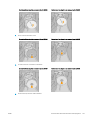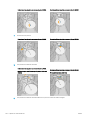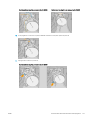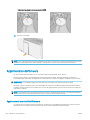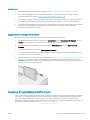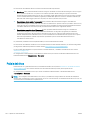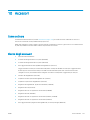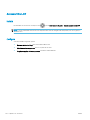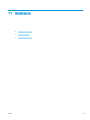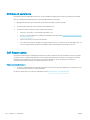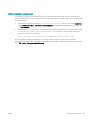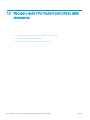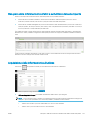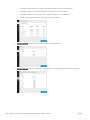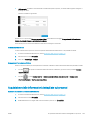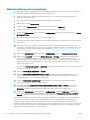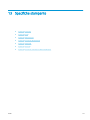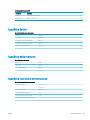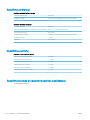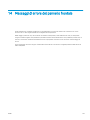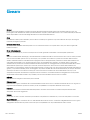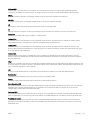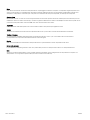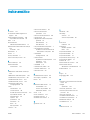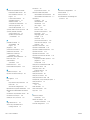HP PageWide XL 8000 Blueprinter Manuale del proprietario
- Tipo
- Manuale del proprietario

Stampante cianograca HP PageWide XL
8000
Guida per l'utente

© Copyright 2015, 2018 HP Development
Company, L.P.
Edizione 7
Note legali
Le informazioni contenute nel presente
documento sono soggette a modica senza
preavviso.
Le sole garanzie relative ai prodotti e servizi HP
sono denite nelle dichiarazioni esplicite di
garanzia limitata che accompagnano tali
prodotti e servizi. Nulla di quanto qui contenuto
potrà essere interpretato come un elemento
atto a costituire una garanzia ulteriore. HP
declina ogni responsabilità per eventuali
omissioni ed errori tecnici o editoriali contenuti
nel presente documento.
Marchi
Adobe®, Acrobat®, Adobe Photoshop® e
PostScript® sono marchi di Adobe Systems
Incorporated.
Corel® è un marchio o marchio registrato di Corel
Corporation o Corel Corporation Limited.
ENERGY STAR e il marchio ENERGY STAR sono
marchi registrati negli USA.
Microsoft® e Windows® sono marchi registrati
negli Stati Uniti d'America di proprietà di
Microsoft Corporation.
PANTONE® è il marchio dello standard di
controllo colore di Pantone, Inc.

Sommario
1 Introduzione .............................................................................................................................................................................................. 1
Informazioni introduttive sulla stampante ........................................................................................................................... 2
Misure di sicurezza ................................................................................................................................................................... 2
Componenti principali .............................................................................................................................................................. 7
Pannello frontale ...................................................................................................................................................................... 8
HP Utility .................................................................................................................................................................................. 12
Embedded Web Server .......................................................................................................................................................... 13
Accensione e spegnimento della stampante ..................................................................................................................... 14
Stampe interne ....................................................................................................................................................................... 15
Preparazione della stampante ............................................................................................................................................. 16
Accessibilità ............................................................................................................................................................................. 27
Altre fonti di informazione .................................................................................................................................................... 28
2 Gestione della carta ............................................................................................................................................................................... 29
Informazioni generali e suggerimenti ................................................................................................................................. 30
Tipi di carta supportati .......................................................................................................................................................... 31
Stato carta ............................................................................................................................................................................... 32
Caricamento della carta ........................................................................................................................................................ 33
Rimuovi carta .......................................................................................................................................................................... 37
Opzioni carta ........................................................................................................................................................................... 38
Conservazione della carta .................................................................................................................................................... 38
Impossibilità di caricamento della carta ............................................................................................................................. 39
Protezione di un tipo di carta ............................................................................................................................................... 39
Inceppamento carta ............................................................................................................................................................... 40
3 Sistema inchiostro .................................................................................................................................................................................. 55
Cartucce di inchiostro ............................................................................................................................................................ 56
Barra di stampa ...................................................................................................................................................................... 59
Contenitore di pulizia ............................................................................................................................................................. 66
Cartuccia di manutenzione ................................................................................................................................................... 68
Modalità sicura ........................................................................................................................................................................ 70
4 Connessione in rete ................................................................................................................................................................................ 72
Introduzione ............................................................................................................................................................................ 73
ITWW iii

Controllo dei protocolli di rete .............................................................................................................................................. 73
Voci di menu del pannello frontale ...................................................................................................................................... 73
Metodi di congurazione del collegamento ....................................................................................................................... 78
Risoluzione dei problemi ....................................................................................................................................................... 78
5 Invio di un processo di stampa ............................................................................................................................................................. 83
Stampa dal driver ................................................................................................................................................................... 84
Stampa da un'unità ash USB .............................................................................................................................................. 87
Stampa via e-mail (HP Print) ................................................................................................................................................ 89
Selezione qualità stampa ..................................................................................................................................................... 90
6 Gestione code .......................................................................................................................................................................................... 91
Introduzione alla coda dei processi ..................................................................................................................................... 92
Azioni coda dei processi ........................................................................................................................................................ 93
Opzioni della coda dei processi ............................................................................................................................................ 96
Quando avviare la stampa .................................................................................................................................................... 96
Preferenze di stampa predenite ........................................................................................................................................ 97
Cancellazione di un processo ............................................................................................................................................... 98
Coda dei processi nell'Embedded Web Server ................................................................................................................... 99
7 Raccolta e nitura ................................................................................................................................................................................ 100
Impilatore superiore ............................................................................................................................................................ 101
Impilatore ad alta capacità ................................................................................................................................................. 102
Piegatrici HP .......................................................................................................................................................................... 103
Raccoglitore .......................................................................................................................................................................... 113
8 Qualità di stampa ................................................................................................................................................................................. 115
Consigli generali relativi alla stampa ................................................................................................................................ 116
Applicazione di ottimizzazione della qualità di stampa ................................................................................................ 116
Stampa tracciato diagnostica ............................................................................................................................................ 117
Calibrazione della barra di stampa ................................................................................................................................... 118
Opzioni avanzate ................................................................................................................................................................. 118
Ripristino avanzato delle testine di stampa .................................................................................................................... 118
Accuratezza della lunghezza di pagina ............................................................................................................................ 119
Allineamento manuale testina ........................................................................................................................................... 120
9 Manutenzione ....................................................................................................................................................................................... 121
Verica dello stato della stampante ................................................................................................................................. 122
Pulizia della parte esterna della stampante .................................................................................................................... 122
Spostamento o conservazione della stampante ............................................................................................................ 122
Spostamento o conservazione dell'impilatore ad alta capacità ................................................................................... 123
Spostamento o conservazione della piegatrice .............................................................................................................. 123
Sostituire la bobina delle etichette della piegatrice ....................................................................................................... 123
iv ITWW

Aggiornamento del rmware ............................................................................................................................................. 128
Funzione di cancellazione dei le sicura .......................................................................................................................... 129
Pulizia del disco .................................................................................................................................................................... 130
10 Accessori ............................................................................................................................................................................................. 131
Come ordinare ...................................................................................................................................................................... 131
Elenco degli accessori ......................................................................................................................................................... 131
Accessori Non-HP ................................................................................................................................................................ 132
11 Assistenza ........................................................................................................................................................................................... 133
Richiesta di assistenza ........................................................................................................................................................ 134
Self-Repair utente ................................................................................................................................................................ 134
Informazioni sui servizi ....................................................................................................................................................... 135
12 Recupero delle informazioni sull'utilizzo della stampante ......................................................................................................... 136
Recupero delle informazioni contabili e sull'utilizzo della stampante ........................................................................ 137
Acquisizione delle informazioni sull'utilizzo .................................................................................................................... 137
Acquisizione delle informazioni dettagliate sui processi ............................................................................................... 139
13 Speciche stampante ........................................................................................................................................................................ 141
Speciche funzionali ........................................................................................................................................................... 142
Speciche siche .................................................................................................................................................................. 143
Speciche della memoria ................................................................................................................................................... 143
Speciche tecniche di alimentazione ................................................................................................................................ 143
Speciche ambientali .......................................................................................................................................................... 143
Speciche acustiche ............................................................................................................................................................ 144
Speciche tecniche di velocità (modalità Linee/Rapida) ................................................................................................ 144
14 Messaggi di errore del pannello frontale ....................................................................................................................................... 145
Glossario .................................................................................................................................................................................................... 146
Indice analitico .......................................................................................................................................................................................... 149
ITWW v

vi ITWW

Informazioni introduttive sulla stampante
Questa stampante è una stampante in bianco e nero e cianograca ideata per la stampa di più pagine in minor
tempo con un nuovo standard di qualità. Alcune delle caratteristiche principali sono:
● Fino a 30 pagine A1 al minuto in bianco e nero o in cianograa (10 pagine D al minuto su carta naturale da
lucidi).
● Avvio del processo di stampa più rapido grazie a un processore ultra veloce e al software nativo di gestione
dei PDF o HP SmartStream.
● Libertà dell'operatore durante l'utilizzo di impilatore di produzione, piegatrice online, no a sei rotoli e
doppia fornitura di inchiostro con ricambio automatico.
● Tempi di inattività ridotti al minimo grazie alla comprovata tecnologia HP PageWide per grandi volumi di
stampa.
● Costo di esercizio competitivo.
● Complessità dei processi ridotta, procedure manuali eliminate e impedimento di errori grazie a un usso di
lavoro digitale end-to-end automatizzato.
● Integrazione del usso di lavoro semplice: è possibile stampare dal computer o eettuare copie con facilità
grazie agli scanner integrati HP DesignJet.
● Senza ammoniaca, è possibile posizionare la stampante cianograca HP ovunque e mantenere comunque
un ambiente di lavoro salubre.
● Produzione di linee nitide, precisione dei dettagli e scale di grigi uniformi.
● Inchiostro pigmentato HP PageWide XL in grado di produrre stampe archiviabili resistenti allo sbiadimento e
all'umidità.
● Stampa da una singola stampante in nero e due tonalità di blu.
Misure di sicurezza
Prima di utilizzare la stampante, leggere, comprendere e seguire le seguenti precauzioni di sicurezza e attenersi
alle normative locali in materia di ambiente, salute e sicurezza per assicurarsi di utilizzare l'apparecchiatura in
modo sicuro.
Gli utenti devono possedere la formazione tecnica e l'esperienza necessarie per essere consapevoli dei rischi ai
quali potrebbero essere esposti durante l'esecuzione di un'attività e per mettere in atto misure adeguate per
ridurre al minino i pericoli nei confronti di loro stessi e di terzi.
Istruzioni generali per la sicurezza
● All'interno della stampante non sono presenti parti riparabili dall'operatore, ad eccezione di quelle coperte
dal programma Customer Self Repair di HP (vedere http://www.hp.com/go/selfrepair/). Per assistenza
relativa ad altre parti di ricambio, rivolgersi a personale qualicato.
● Spegnere la stampante e contattare il servizio di assistenza nei seguenti casi:
2 Capitolo 1 Introduzione ITWW

– il cavo di alimentazione è danneggiato;
– i moduli di asciugatura sono danneggiati;
– la stampante è stata danneggiata in seguito a un urto;
–
si è vericato un danno alla meccanica o a uno dei moduli;
– nella stampante è penetrato del liquido;
– dalla stampante fuoriescono fumo o odori insoliti;
– la stampante è caduta;
– il modulo di asciugatura è stato danneggiato;
– la stampante non funziona normalmente.
● Spegnere la stampante:
– in caso di temporale
– durante un interruzione di corrente
● Prestare particolare attenzione alle parti contrassegnate con etichette di avviso.
Pericolo di scosse elettriche
AVVERTENZA! I circuiti interni degli alimentatori integrati e delle prese di corrente funzionano a tensioni
pericolose che possono provocare morte o lesioni personali gravi.
AVVERTENZA! I circuiti interni del sistema di asciugatura operano a tensioni pericolose che possono provocare
morte o lesioni personali gravi.
La stampante prevede l'utilizzo di un cavo di alimentazione. Staccare il cavo di alimentazione prima di eettuare
interventi di manutenzione sulla stampante.
Per evitare il rischio di scosse elettriche:
● La stampante deve essere collegata solo a prese elettriche con messa a terra.
● Non tentare di smontare i moduli di asciugatura.
● Non rimuovere o aprire qualsiasi altro coperchio chiuso o spina del sistema.
● Non inserire oggetti negli alloggiamenti della stampante.
● Fare attenzione a non inciampare sui cavi quando si passa dietro la stampante.
Rischio di ustioni
Il sottosistema di asciugatura della stampante funziona a temperature elevate e può causare ustioni da contatto.
Per evitare lesioni personali, adottare le seguenti precauzioni:
● Lasciar rareddare la stampante prima di accedere alla zona di uscita della carta in caso di inceppamento.
● Prima di eseguire interventi di manutenzione, lasciare rareddare la stampante.
ITWW Misure di sicurezza 3

Rischio di incendio
Le parti interne del sottosistema di asciugatura della stampante funzionano a temperature elevate.
Per evitare il rischio di incendio, osservare le seguenti precauzioni:
● Il cliente ha la responsabilità di soddisfare i requisiti della stampante e del Codice Elettrico secondo la
giurisdizione locale del Paese in cui l'apparecchiatura è installata. Utilizzare un alimentatore con il voltaggio
indicato sulla targhetta.
● Utilizzare solo il cavo di alimentazione fornito da HP con la stampante. Non utilizzare cavi di alimentazione
danneggiati. Non utilizzare il cavo di alimentazione con altri prodotti.
● Non inserire oggetti negli alloggiamenti della stampante.
● Fare attenzione a non versare liquidi sulla stampante. Dopo la pulizia, assicurarsi che tutti i componenti
siano asciutti prima di utilizzare nuovamente la stampante.
● Non utilizzare prodotti spray contenenti gas inammabili all'interno o intorno alla stampante. Non utilizzare
la stampante in ambienti a rischio di esplosioni.
● Non bloccare o coprire le aperture della stampante.
● Non tentare di smontare o modicare i moduli di asciugatura.
Rischio meccanico
La stampante è dotata di parti mobili che possono provocare lesioni. Per evitare lesioni personali, adottare le
seguenti precauzioni quando si lavora in prossimità della stampante:
● Stare distanti e tenere lontano i vestiti dalle parti mobili della stampante.
● Evitare di indossare collane, braccialetti e altri oggetti pendenti.
● Le persone con capelli lunghi devono proteggerli per evitare che cadano o si impiglino nella stampante.
● Fare attenzione che maniche o guanti non restino impigliati nelle parti mobili della stampante.
● Non azionare la stampante con i coperchi rimossi.
● Non tentare di smontare il gruppo di taglio: per l'assistenza, rivolgersi a personale qualicato.
● Non sedersi sui cassetti: la stampante potrebbe cadere.
Pericolo di radiazioni luminose
Una radiazione luminosa viene emessa dal segnale luminoso, dagli indicatori del livello di inchiostro, del cassetto
della carta e dello stato del formattatore. La luce emessa è conforme ai requisiti di assenza di pericolo IEC
62471:2006, Sicurezza fotobiologica delle lampade e dei sistemi di lampade. Non modicare questi moduli.
4 Capitolo 1 Introduzione ITWW

Rischio correlato a carta spessa
Prestare particolare attenzione per evitare lesioni personali quando si maneggiano rotoli di carta pesanti.
● Per lo spostamento di rotoli di stampa pesanti può essere necessaria più di una persona. È necessario fare
attenzione per evitare strappi muscolari alla schiena e/o lesioni.
● Utilizzare preferibilmente un elevatore a forca, un autocarro per pallet o altra attrezzatura analoga.
● Quando si maneggiano rotoli pesanti, indossare abbigliamento e accessori protettivi, inclusi stivali e guanti.
●
Non superare il peso massimo di un rotolo di carta: vedere Speciche funzionali a pagina 142.
I rotoli di carta possono pesare no a 18 kg. Seguire le raccomandazioni locali in materia di tutela ambientale e
sicurezza per la movimentazione dei rotoli pesanti di carta.
Gestione dell'inchiostro
HP consiglia di indossare dei guanti nella gestione della cartuccia di manutenzione dell'inchiostro o del
contenitore dei residui.
Informazioni di avviso e di attenzione
Nel presente manuale vengono utilizzati i seguenti simboli per garantire l'utilizzo appropriato della stampante ed
evitarne il danneggiamento. Attenersi alle istruzioni contrassegnate da questi simboli.
AVVERTENZA! La mancata osservanza delle istruzioni contrassegnate da questo simbolo potrebbe causare
gravi lesioni personali o il decesso.
ATTENZIONE: La mancata osservanza delle istruzioni contrassegnate da questo simbolo potrebbe causare
lesioni lievi alla persona o il danneggiamento della stampante.
Etichette di avviso
Etichetta Spiegazione
Pericolo di scosse elettriche. I moduli di riscaldamento operano a
tensioni pericolose. Scollegare il cavo di alimentazione prima di
eettuare interventi di manutenzione.
ATTENZIONE: Doppia polarità. Fusibile su conduttore neutro.
Prima di iniziare, leggere e seguire le istruzioni operative e di
sicurezza.
ITWW Misure di sicurezza 5

Etichetta Spiegazione
Pericolo di schiacciamento. Tenere le mani lontane dal carrello di
servizio in movimento.
Questa etichetta si trova vicino all'accesso al carrello, sulle molle a
gas e nella piegatrice.
Si consiglia di indossare dei guanti per maneggiare il contenitore di
pulizia.
Questa etichetta si trova sul contenitore di pulizia e sull'accesso al
carrello di servizio.
Non utilizzare i cassetti come scalini: la stampante potrebbe
sbilanciarsi.
Questa etichetta si trova sui cassetti.
Non toccare gli ingranaggi di trascinamento: sono fragili.
Questa etichetta si trova su ciascun lato dell'area di output.
Rischio di intrappolamento delle dita. Non toccare i rullini.
Questa etichetta si trova sull'impilatore ad alta capacità.
Rischio di intrappolamento delle dita. Non toccare gli ingranaggi in
movimento.
Questa etichetta si trova sull'impilatore ad alta capacità.
NOTA: La posizione e il formato nali dell'etichetta sulla stampante possono variare leggermente, ma le
etichette sono sempre visibili e in prossimità della zona di rischio potenziale.
6 Capitolo 1 Introduzione ITWW

Componenti principali
La vista frontale e quella posteriore illustrate di seguito mostrano i componenti principali della stampante.
Vista frontale
1. Barra di stampa
2. Pannello frontale
3. Cartucce di inchiostro
4. Coperchio anteriore accesso carta
5. Cassetto
6. Cartuccia di manutenzione
Vista posteriore
1. Modulo di uscita
2. Output carta
3. Interruttore e spina di alimentazione
ITWW Componenti principali 7

4. Collegamenti LAN
5. Contenitore di pulizia
Pannello frontale
Il pannello frontale è uno schermo tattile dotato di un'interfaccia utente graca, e si trova sulla parte anteriore
destra della stampante. Può essere ruotato orizzontalmente di 360 gradi per poterlo utilizzare sia dalla parte
anteriore che posteriore della stampante. È inoltre possibile inclinarlo per ridurre al minimo i
riessi.
Consente di controllare tutte le funzionalità della stampante: visualizzare le informazioni sulla stampante,
cambiare le impostazioni della stampante, monitorarne lo stato ed eseguire attività come la sostituzione dei
materiali di consumo e le calibrazioni. Sul pannello frontale si visualizzano eventuali avvisi per gli utenti
(avvertenze e messaggi di errore).
Include i seguenti componenti:
1. Porta host Hi-Speed USB, per il collegamento di un'unità ash USB contenente i le da stampare o come
destinazione per i le acquisiti. Quando è inserita un'unità ash USB, sulla schermata iniziale del pannello
frontale viene visualizzata .
2. Pannello frontale: 8 pollici, a colori, schermo tattile dotato di un'interfaccia utente graca.
3. Un altoparlante.
4. Il tasto di alimentazione, con cui è possibile accendere o spegnere la stampante oppure riattivarla dalla
modalità di sospensione. Questo tasto è illuminato quando la stampante è accesa e lampeggia quando la
stampante è in modalità di sospensione.
5. Il segnale luminoso, che consente di visualizzare lo stato della stampante e gli avvisi a distanza.
Il pannello frontale è dotato di un'ampia area centrale per la visualizzazione delle icone e delle informazioni
dinamiche. Sul lato destro e sinistro è possibile visualizzare no a quattro icone sse in momenti diversi.
Solitamente non vengono visualizzate nello stesso momento.
8 Capitolo 1 Introduzione ITWW

Icone sse a sinistra e a destra
● Toccare l'icona per tornare alla schermata iniziale.
● Toccare l'icona per visualizzare le informazioni relative alla schermata corrente.
● Toccare l'icona per tornare alla schermata precedente. Tale operazione non annulla le modiche
apportate nella schermata corrente.
● Toccare l'icona per annullare il processo corrente.
Schermate iniziali
Sono presenti tre schermate principali tra cui è possibile spostarsi facendo scorrere il dito sullo schermo oppure
toccando il pulsante appropriato nella parte inferiore dello schermo:
● La prima schermata principale fornisce accesso diretto alle funzioni rilevanti della stampante in base al
modello e agli accessori.
Schermata Non-MFP
● Nella schermata di tutte le applicazioni si visualizza l'elenco di tutte le app disponibili nella stampante e lo
stato di ciascuna di esse.
ITWW Pannello frontale 9

● La schermata dei widget consente il monitoraggio istantaneo dei materiali di consumo, quali inchiostro e
carta, del processo in fase di stampa e della coda dei processi.
Notiche della stampante
La stampante è dotata di un segnale luminoso che si trova nella parte superiore del pannello frontale; questo
dispositivo fornisce un riepilogo dello stato della stampante visualizzabile a distanza.
IMPORTANTE: Le informazioni fornite dal segnale luminoso hanno uno scopo puramente funzionale e non sono
rilevanti per la sicurezza. Osservare sempre le etichette di avvertenza quando si utilizza la stampante a
prescindere dallo stato indicato dalle luci del segnale luminoso.
Luce bianca La stampante è pronta.
Luce bianca in movimento La stampante è in fase di stampa o si prepara a stampare.
Luce gialla all'estremità
La stampante necessità di un intervento a breve: ad esempio, l'inchiostro o
la carta sono quasi esauriti. In fase di stampa, la spia gialla rimane nella
parte sinistra e si visualizza la luce bianca in movimento.
10 Capitolo 1 Introduzione ITWW

Luce gialla
La stampante è in grado di stampare, ma c'è qualche problema. Se il
problema persiste, contattare l'assistenza tecnica. Durante la stampa, si
visualizzerà una luce gialla anziché bianca.
Luce rossa
La stampante non è in grado di stampare ed è necessario un intervento,
oppure un sottosistema principale della stampante non funziona.
È possibile modicare le impostazioni del segnale luminoso toccando l'icona , quindi Sistema > Segnale
luminoso. Ad esempio, è possibile modicare la luminosità del segnale luminoso. È anche possibile disattivare gli
avvisi del segnale luminoso e mostrare solo gli errori deniti.
Modalità di attenuazione
Dopo un certo periodo di inattività (5 minuti per impostazione predenita), la stampante passa in modalità di
attenuazione che riduce la luminosità del pannello frontale del 25% e la luminosità del segnale luminoso del
10%. Qualsiasi attività, come l'utilizzo del pannello frontale o l'arrivo di un processo di stampa interrompe la
modalità di attenuazione e viene ripristinata la luminosità normale. Dopo un certo periodo di tempo in modalità
di attenuazione (15 minuti per impostazione predenita), la stampante passa in modalità di sospensione. È
possibile modicare i periodi di tempo dal pannello frontale. Vedere Modalità di sospensione a pagina 11.
Modalità di sospensione
La modalità di inattività consente di far passare la stampante in uno stato di consumo ridotto dopo un
determinato periodo di inattività, spegnendo alcuni elementi per risparmiare energia. Da questa modalità è
possibile attivare le funzioni della stampante, che può mantenere la connessione di rete riattivandosi solo in base
a necessità.
La stampante può essere riattivata dalla modalità di sospensione in uno dei seguenti modi:
● Pressione del pulsante di alimentazione
● Apertura di uno sportello o di un cassetto
● Invio di un processo di stampa
● Installazione o disinstallazione di un impilatore ad alta capacità
La stampante si riattiva dopo qualche secondo, più rapidamente di quando è completamente spenta. In modalità
di sospensione, il pulsante di alimentazione lampeggia.
Per modicare l'intervallo di tempo che deve trascorrere per passare in modalità di sospensione, vedere Modica
delle opzioni di sistema a pagina 12.
Il monitoraggio della stampante (con lo spooler di stampa) e la gestione stampante remota con HP Utility e Web
JetAdmin continueranno ad essere disponibili durante la modalità di sospensione. Per consentire l'esecuzione di
alcune operazioni di gestione remota, è possibile riattivare la stampante in remoto se necessario.
ITWW Pannello frontale 11

Modica della lingua del display del pannello frontale
Sono disponibili due procedure per cambiare la lingua dei menu e dei messaggi del pannello frontale:
● Se si conosce la lingua corrente del display del pannello frontale, toccare , quindi Sistema > Lingua.
● Se non si conosce la lingua corrente del display del pannello frontale, iniziare con la stampante spenta.
Premere il tasto di alimentazione per accenderla. Quando sul pannello frontale si visualizzano le icone,
toccare , quindi . Le icone sul pannello frontale si accendono e si spengono velocemente come
conferma dell'operazione eettuata.
Indipendentemente dal metodo utilizzato, il menu di selezione della lingua dovrebbe essere visualizzato sul
display del pannello frontale. Toccare la lingua preferita.
Le lingue disponibili sono inglese, portoghese, spagnolo, catalano, francese, danese, italiano, tedesco, polacco,
russo, cinese semplicato, cinese tradizionale, coreano e giapponese.
Modica delle opzioni di sistema
È possibile modicare varie opzioni di sistema della stampante dal pannello frontale. Toccare l'icona ,
quindi
Sistema.
● Opzioni data e ora per visualizzare o impostare la data e l'ora della stampante.
● Volume altoparlante per modicare il volume dell'altoparlante. Selezionare Disattivo, Basso, o Alto.
● Luminosità pannello frontale per modicare la luminosità del display del pannello frontale. Per
impostazione predenita, la luminosità è 50.
● Segnale luminoso > Segnale luminoso per modicare la luminosità del segnale luminoso. Selezionare Alta,
Media, Bassa o Disattivo.
● Segnale luminoso > Invia notiche di avviso per attivare o disattivare gli avvisi.
● Opzioni risparmio energia > Sospensione stampante per modicare il tempo di attesa prima che la
stampante passi in modalità di sospensione (vedere Modalità di sospensione a pagina 11). È possibile
impostare il tempo da 5 a 240 minuti. Il periodo di tempo predenito è 20 minuti (tempo totale, inclusi 5
minuti in modalità di attenuazione).
● Selezione unità per modicare le unità di misura visualizzate sul display del pannello frontale. Selezionare
Inglese o Metrico. Per impostazione predenita, le unità sono impostate su Metrico.
● Ripristina impostazioni predenite consente di ripristinare le impostazioni della stampante secondo i valori
originali di fabbrica. Questa opzione consente di ripristinare tutte le impostazioni della stampante ad
eccezione di quelle Gigabit Ethernet e di quelle predenite della carta.
HP Utility
HP Utility consente di gestire la stampante da un computer con una connessione TCP/IP.
NOTA: l'HP Utility in Mac OS X e l'HP DesignJet Utility in Windows hanno funzioni simili e in questa guida a volte
sono collettivamente chiamate HP Utility.
12 Capitolo 1 Introduzione ITWW

● In Windows, avviare HP DesignJet Utility selezionando l'icona nella barra delle applicazioni oppure da
Start > Tutti i programmi > HP > HP Designjet Utility > HP DesignJet Utility. In questo modo viene avviata HP
DesignJet Utility e vengono visualizzate le stampanti HP DesignJet installate nel computer. Quando si apre
HP DesignJet Utility per la prima volta, all'utente potrebbe essere noticato un aggiornamento automatico
con funzionalità migliorate che si consiglia di accettare.
● In Mac OS X avviare HP Utility dal collegamento del Dock o facendo clic su Applicazioni > HP > HP Utility.
Viene avviato HP Utility che mostra le stampanti installate nel computer.
Quando si seleziona la stampante nel riquadro sinistro, tutto ciò che viene visualizzato nel riquadro di
destra è relativo a tale stampante.
Embedded Web Server
L'Embedded Web Server è un server Web incorporato nella stampante che consente di ottenere informazioni
sulla stampante, gestirne le impostazioni generali e predenite, installare nuovo rmware, e risolvere i problemi.
Consente inoltre ai tecnici dell'assistenza di recuperare informazioni interne per la diagnosi dei problemi della
stampante.
ITWW Embedded Web Server 13

È possibile accedere all'Embedded Web Server da remoto utilizzando un normale browser Web in esecuzione su
qualsiasi computer.
I seguenti browser risultano compatibili con l'Embedded Web Server:
● Microsoft Internet Explorer 8 e versioni successive per Windows 7 e versioni successive
● Apple Safari 6 e versioni successive per OS X 10.8 e versioni successive
● Mozilla Firefox 36 e versioni successive
● Google Chrome 41 e versioni successive
Annotare l'indirizzo IP della stampante visualizzabile sul pannello frontale toccando l'icona , quindi Rete.
Per utilizzare l'Embedded Web Server da qualsiasi computer, aprire il browser Web e immettere l'indirizzo IP della
stampante nell'apposita barra degli indirizzi.
Nella nestra dell'Embedded Web Server si visualizzano cinque schede separate. Un pulsante nella parte
superiore di ciascuna pagina fornisce accesso alla Guida online.
L'Embedded Web Server può essere utilizzato nelle seguenti lingue: inglese, portoghese, spagnolo, catalano,
francese, italiano, danese,tedesco, polacco, russo, cinese semplicato, cinese tradizionale, coreano e giapponese.
Verrà scelta la lingua specicata nelle opzioni del browser Web. Se si specica una lingua non supportata, verrà
utilizzato l'inglese.
Per cambiare la lingua, è necessario cambiare la relativa impostazione nel browser Web. In Chrome, ad esempio,
fare clic su Impostazioni, Lingua (nella visualizzazione impostazioni avanzate), e assicurarsi che la lingua che si
desidera si trovi in cima all'elenco nella nestra di dialogo; oppure, in Internet Explorer versione 8, accedere al
menu Strumenti e fare clic su Opzioni Internet > Lingue. Assicurarsi che la lingua desiderata si trovi in cima
all'elenco nella nestra di dialogo.
Per completare la modica, è necessario chiudere e riaprire il browser Web.
Accensione e spegnimento della stampante
Se si desidera accendere, spegnere o reimpostare la stampante, il metodo normale consigliato è utilizzare il tasto
di alimentazione sul pannello frontale.
Tuttavia, se si prevede di riporre la stampante per un periodo di tempo prolungato o se il tasto di alimentazione
sembra non funzionare, si consiglia di spegnerla utilizzando l'interruttore di alimentazione sul retro.
14 Capitolo 1 Introduzione ITWW
La pagina si sta caricando...
La pagina si sta caricando...
La pagina si sta caricando...
La pagina si sta caricando...
La pagina si sta caricando...
La pagina si sta caricando...
La pagina si sta caricando...
La pagina si sta caricando...
La pagina si sta caricando...
La pagina si sta caricando...
La pagina si sta caricando...
La pagina si sta caricando...
La pagina si sta caricando...
La pagina si sta caricando...
La pagina si sta caricando...
La pagina si sta caricando...
La pagina si sta caricando...
La pagina si sta caricando...
La pagina si sta caricando...
La pagina si sta caricando...
La pagina si sta caricando...
La pagina si sta caricando...
La pagina si sta caricando...
La pagina si sta caricando...
La pagina si sta caricando...
La pagina si sta caricando...
La pagina si sta caricando...
La pagina si sta caricando...
La pagina si sta caricando...
La pagina si sta caricando...
La pagina si sta caricando...
La pagina si sta caricando...
La pagina si sta caricando...
La pagina si sta caricando...
La pagina si sta caricando...
La pagina si sta caricando...
La pagina si sta caricando...
La pagina si sta caricando...
La pagina si sta caricando...
La pagina si sta caricando...
La pagina si sta caricando...
La pagina si sta caricando...
La pagina si sta caricando...
La pagina si sta caricando...
La pagina si sta caricando...
La pagina si sta caricando...
La pagina si sta caricando...
La pagina si sta caricando...
La pagina si sta caricando...
La pagina si sta caricando...
La pagina si sta caricando...
La pagina si sta caricando...
La pagina si sta caricando...
La pagina si sta caricando...
La pagina si sta caricando...
La pagina si sta caricando...
La pagina si sta caricando...
La pagina si sta caricando...
La pagina si sta caricando...
La pagina si sta caricando...
La pagina si sta caricando...
La pagina si sta caricando...
La pagina si sta caricando...
La pagina si sta caricando...
La pagina si sta caricando...
La pagina si sta caricando...
La pagina si sta caricando...
La pagina si sta caricando...
La pagina si sta caricando...
La pagina si sta caricando...
La pagina si sta caricando...
La pagina si sta caricando...
La pagina si sta caricando...
La pagina si sta caricando...
La pagina si sta caricando...
La pagina si sta caricando...
La pagina si sta caricando...
La pagina si sta caricando...
La pagina si sta caricando...
La pagina si sta caricando...
La pagina si sta caricando...
La pagina si sta caricando...
La pagina si sta caricando...
La pagina si sta caricando...
La pagina si sta caricando...
La pagina si sta caricando...
La pagina si sta caricando...
La pagina si sta caricando...
La pagina si sta caricando...
La pagina si sta caricando...
La pagina si sta caricando...
La pagina si sta caricando...
La pagina si sta caricando...
La pagina si sta caricando...
La pagina si sta caricando...
La pagina si sta caricando...
La pagina si sta caricando...
La pagina si sta caricando...
La pagina si sta caricando...
La pagina si sta caricando...
La pagina si sta caricando...
La pagina si sta caricando...
La pagina si sta caricando...
La pagina si sta caricando...
La pagina si sta caricando...
La pagina si sta caricando...
La pagina si sta caricando...
La pagina si sta caricando...
La pagina si sta caricando...
La pagina si sta caricando...
La pagina si sta caricando...
La pagina si sta caricando...
La pagina si sta caricando...
La pagina si sta caricando...
La pagina si sta caricando...
La pagina si sta caricando...
La pagina si sta caricando...
La pagina si sta caricando...
La pagina si sta caricando...
La pagina si sta caricando...
La pagina si sta caricando...
La pagina si sta caricando...
La pagina si sta caricando...
La pagina si sta caricando...
La pagina si sta caricando...
La pagina si sta caricando...
La pagina si sta caricando...
La pagina si sta caricando...
La pagina si sta caricando...
La pagina si sta caricando...
La pagina si sta caricando...
La pagina si sta caricando...
La pagina si sta caricando...
La pagina si sta caricando...
La pagina si sta caricando...
La pagina si sta caricando...
-
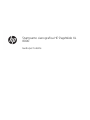 1
1
-
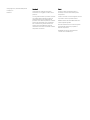 2
2
-
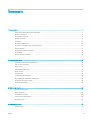 3
3
-
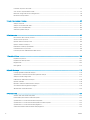 4
4
-
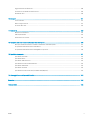 5
5
-
 6
6
-
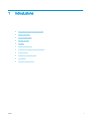 7
7
-
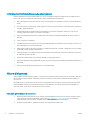 8
8
-
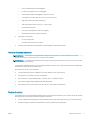 9
9
-
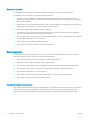 10
10
-
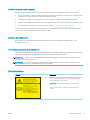 11
11
-
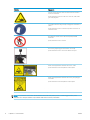 12
12
-
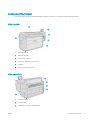 13
13
-
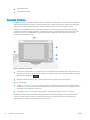 14
14
-
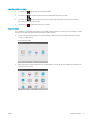 15
15
-
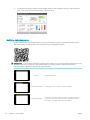 16
16
-
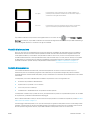 17
17
-
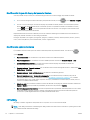 18
18
-
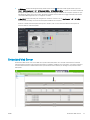 19
19
-
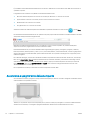 20
20
-
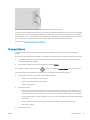 21
21
-
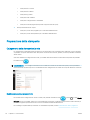 22
22
-
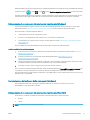 23
23
-
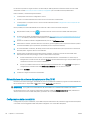 24
24
-
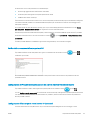 25
25
-
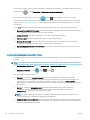 26
26
-
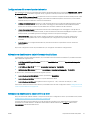 27
27
-
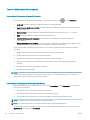 28
28
-
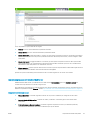 29
29
-
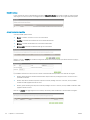 30
30
-
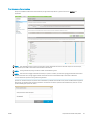 31
31
-
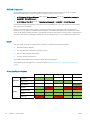 32
32
-
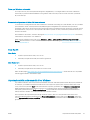 33
33
-
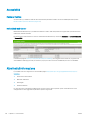 34
34
-
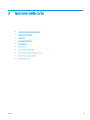 35
35
-
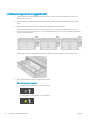 36
36
-
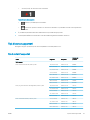 37
37
-
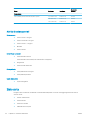 38
38
-
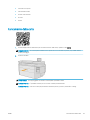 39
39
-
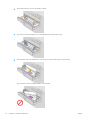 40
40
-
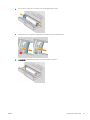 41
41
-
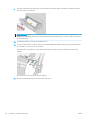 42
42
-
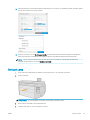 43
43
-
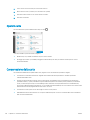 44
44
-
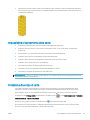 45
45
-
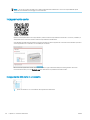 46
46
-
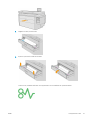 47
47
-
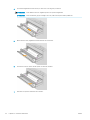 48
48
-
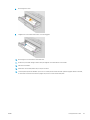 49
49
-
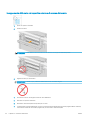 50
50
-
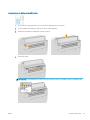 51
51
-
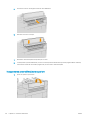 52
52
-
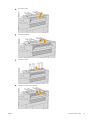 53
53
-
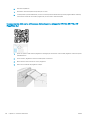 54
54
-
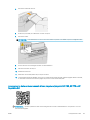 55
55
-
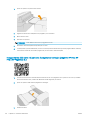 56
56
-
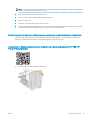 57
57
-
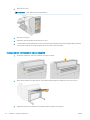 58
58
-
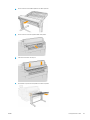 59
59
-
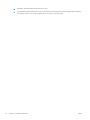 60
60
-
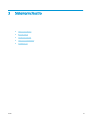 61
61
-
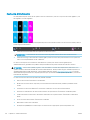 62
62
-
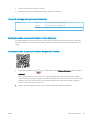 63
63
-
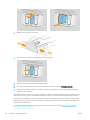 64
64
-
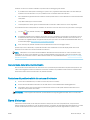 65
65
-
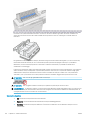 66
66
-
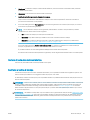 67
67
-
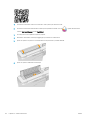 68
68
-
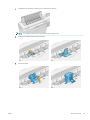 69
69
-
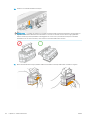 70
70
-
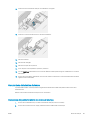 71
71
-
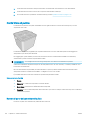 72
72
-
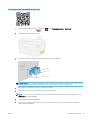 73
73
-
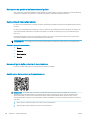 74
74
-
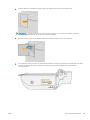 75
75
-
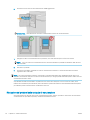 76
76
-
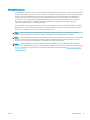 77
77
-
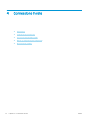 78
78
-
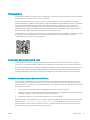 79
79
-
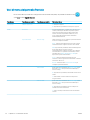 80
80
-
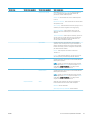 81
81
-
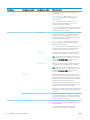 82
82
-
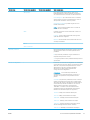 83
83
-
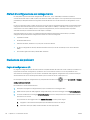 84
84
-
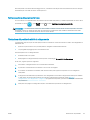 85
85
-
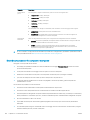 86
86
-
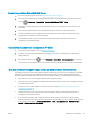 87
87
-
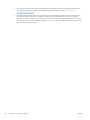 88
88
-
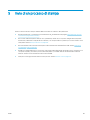 89
89
-
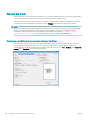 90
90
-
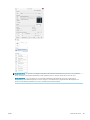 91
91
-
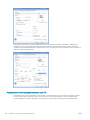 92
92
-
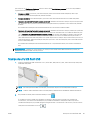 93
93
-
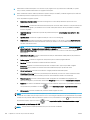 94
94
-
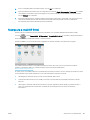 95
95
-
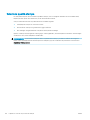 96
96
-
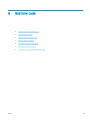 97
97
-
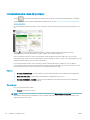 98
98
-
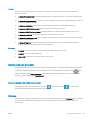 99
99
-
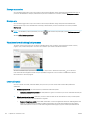 100
100
-
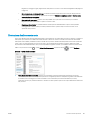 101
101
-
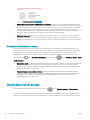 102
102
-
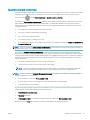 103
103
-
 104
104
-
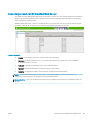 105
105
-
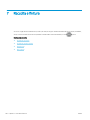 106
106
-
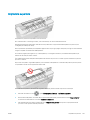 107
107
-
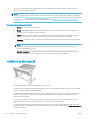 108
108
-
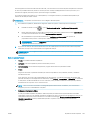 109
109
-
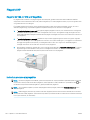 110
110
-
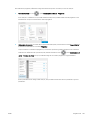 111
111
-
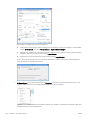 112
112
-
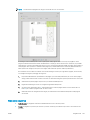 113
113
-
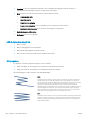 114
114
-
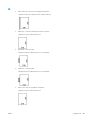 115
115
-
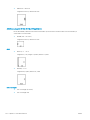 116
116
-
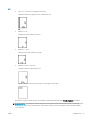 117
117
-
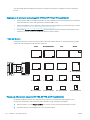 118
118
-
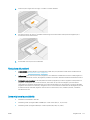 119
119
-
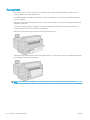 120
120
-
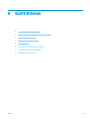 121
121
-
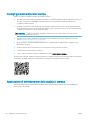 122
122
-
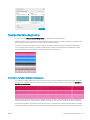 123
123
-
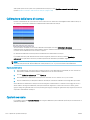 124
124
-
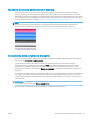 125
125
-
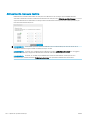 126
126
-
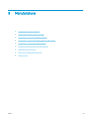 127
127
-
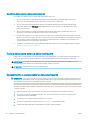 128
128
-
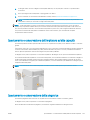 129
129
-
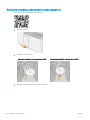 130
130
-
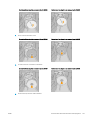 131
131
-
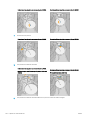 132
132
-
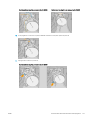 133
133
-
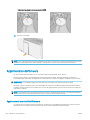 134
134
-
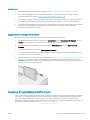 135
135
-
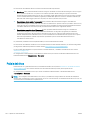 136
136
-
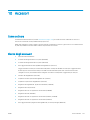 137
137
-
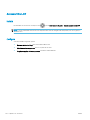 138
138
-
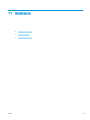 139
139
-
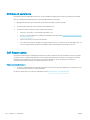 140
140
-
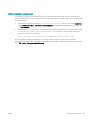 141
141
-
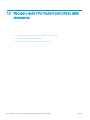 142
142
-
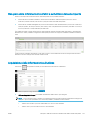 143
143
-
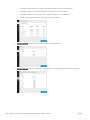 144
144
-
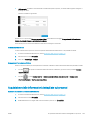 145
145
-
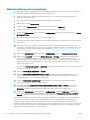 146
146
-
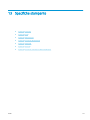 147
147
-
 148
148
-
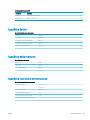 149
149
-
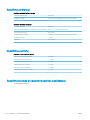 150
150
-
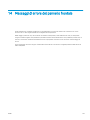 151
151
-
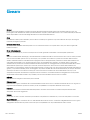 152
152
-
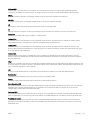 153
153
-
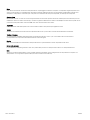 154
154
-
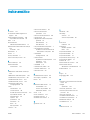 155
155
-
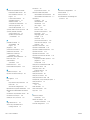 156
156
HP PageWide XL 8000 Blueprinter Manuale del proprietario
- Tipo
- Manuale del proprietario
Documenti correlati
-
HP PageWide XL 5000 Blueprinter series Manuale del proprietario
-
HP PageWide XL 4000 Printer series Manuale del proprietario
-
HP PageWide XL 4600 Printer series Manuale del proprietario
-
HP PageWide XL 3900 Multifunction Printer Manuale del proprietario
-
HP PageWide XL 8000 Printer Manuale del proprietario
-
HP DesignJet XL 3600 Multifunction Printer series Manuale del proprietario
-
HP PageWide XL 6000 Printer series Manuale del proprietario
-
HP PageWide XL 5000 Printer series Manuale del proprietario
-
HP PageWide XL 4700 Printer series Manuale del proprietario
-
HP DesignJet T3500 Production Multifunction Printer Manuale utente